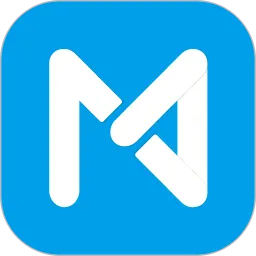在日常的计算机使用中,我们常常需要输入各种符号,而单引号()作为一种常用符号,则在编程、写作和各类文档中都有广泛的应用。虽然单引号的输入方法相对简单,但对于一些初学者来说,可能会遇到困惑。本文将详细介绍在电脑上输入单引号的各种方法和技巧,希望能够帮助你更方便地使用这一符号。
一、了解单引号的基本形态
单引号通常表示字符串的开始和结束,广泛应用于编程语言如Python、Java、JavaScript等。同时,在中文输入法中,单引号也可以用作引文标记。因此,了解单引号的形态及其使用场合是非常重要的。
二、在不同操作系统中输入单引号
1. Windows系统
在Windows操作系统中,输入单引号的最简单方法就是通过键盘。具体步骤如下:
确保你的输入法设置为中文或英文。
在英文输入法下,找到键盘上的“”键,这通常位于“Enter”键的左侧。
直接按下这个键即可输入单引号。
如果您正在使用中文输入法,比如拼音输入法或微软输入法,可以先切换到英文输入法,然后按照以上步骤输入单引号。
2. macOS系统
对于使用macOS的用户,输入单引号的步骤同样简单:
确保输入法切换为英文(需要使用快捷键 Command + Space)。

找到“”按钮,通常位于“Enter”键的左边。
按下此键即可输入单引号。
如果您使用中文输入法,也可以按照同样步骤切换至英文输入法,再输入单引号。
三、使用特殊字符输入单引号
有时我们可能需要在一些程序中输入特定的字符或者在处理HTML等代码时需要输入特殊字符。在这种情况下,可以使用Unicode编码输入单引号:
在Windows上,按下“Alt”键不放,然后输入“39”,再松开“Alt”键。这会出现单引号。
在macOS上,按住“Option”键并同时按“Shift”加“8”可以输入类似字符。
四、使用文本编辑器的插入菜单
在某些文本编辑器或处理软件中(如Microsoft Word、Google Docs等),您也可以通过插入菜单来添加单引号:
在菜单中选择“插入”,然后选择“符号”或“特殊字符”。
在列表中找到单引号并插入。
这种方法适用于不太熟悉键盘操作的用户,可以通过可视化界面来完成输入。
五、注意使用环境
在编程环境或特定应用中,单引号可能与双引号()有不同的意义。在使用单引号时,一定要留意所用编程语言或应用的语法规则,避免因为使用错误而导致代码或文本出现意外的错误。
通过本文的介绍,相信您已经掌握了在电脑上输入单引号的多种方法。不论是在编程、写作还是日常交流中,单引号都是一种重要的符号。简单的键盘操作、特殊字符输入,以及文本编辑器中的插入功能都能够帮助您轻松实现输入。希望这些技巧能够帮助您在信息技术的使用上更加得心应手!